¿Quieres permitir que los camareros de sala tomen los pedidos en las mesas a través de OctoTable y los envíen a la cocina?
¡Sigue leyendo para descubrir cómo hacerlo!
1. Crea un usuario para tu personal
Si no quieres dar acceso a OctoTable a todo tu personal, puedes crear un usuario para el camarero encargado de tomar los pedidos en las mesas. Puedes decidir habilitar al camarero para ver solamente algunas secciones de la plataforma. Haz clic aquí para acceder al artículo dedicado a la creación de nuevos usuarios.
2. ¿Cómo hace el camarero para enviar el pedido?
El camarero tiene 2 posibilidades para enviar el pedido a la cocina.
Específicamente puede:
A) Desde el detalle de la reserva del cliente
Si el cliente ya ha realizado una reserva de mesa, el camarero puede buscar al cliente en la sala digital y acceder al detalle de la reserva. Dentro de la página de reserva encontrará el cuadro de pedidos donde podrá ingresar manualmente los pedidos y luego enviarlos a la cocina.
Para hacerlo, simplemente agregue cada producto y luego haz clic en el icono indicado por la flecha.
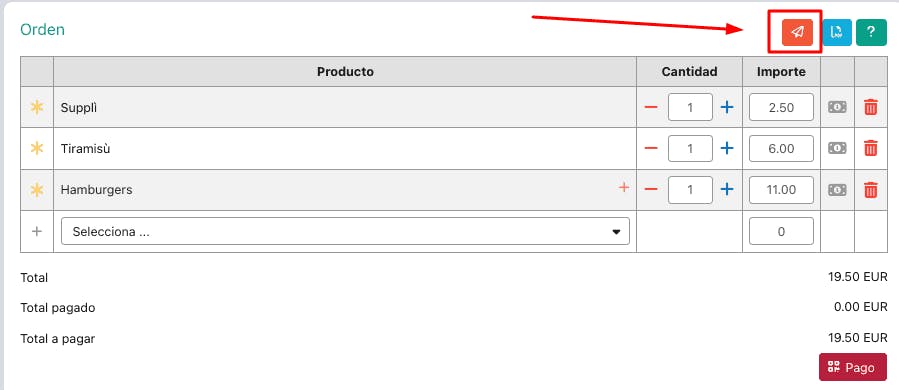
Puedes añadir notas sobre cada producto desde la sección Notas del pedido.
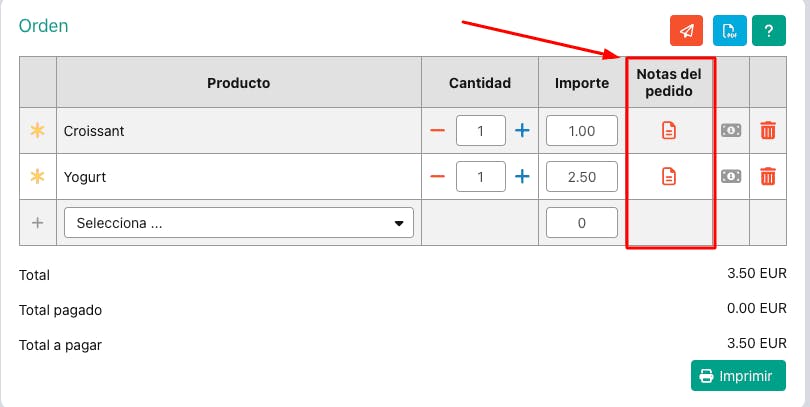
Al pulsarlo, se abrirá una pestaña en la que podrás escribir notas sobre los diferentes productos.
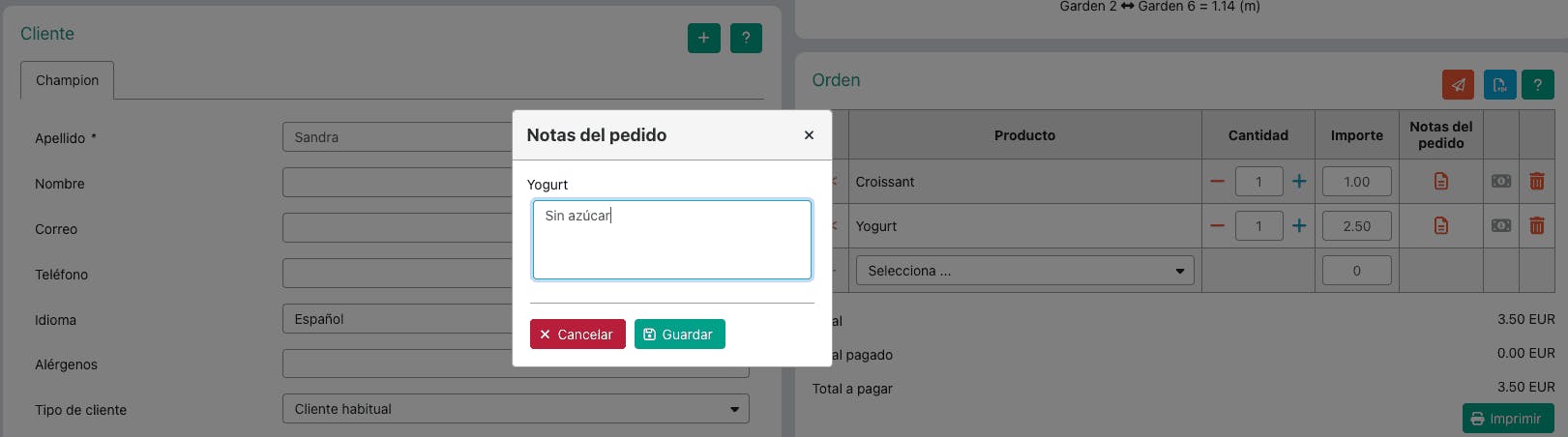
Automáticamente, el pedido tendrá el estado de No leído con un asterisco. Luego, al hacer clic en el ícono del avión en la parte superior "ENVIAR", será enviado a la cocina.
Haz clic aquí para obtener más información sobre los iconos y los estados de los pedidos.
Si el cliente aún no ha hecho una reserva de mesa, el camarero puede hacer clic rápidamente en la mesa para crear una nueva reserva (haz clic aquí para aprender cómo hacerlo) y luego seguir las indicaciones que hemos dicho anteriormente.
B) Escaneando el código QR de la mesa
Alternativamente, el camarero puede escanear el código QR colocado en cada mesa para acceder rápidamente al menú digital. Haz clic aquí para aprender cómo enviar el pedido desde cada mesa, como verás es el mismo proceso que el cliente puede hacer en su smartphone
3. ¿Y qué sucede después de que el cliente haya enviado su pedido a la cocina?
En este momento, en la cocina (accediendo a OctoTable desde una tablet o un ordenador), se puede acceder a la página de Reservas > Pedidos o hacer clic en el icono del avión en la barra superior para acceder a la lista de pedidos enviados.

En tiempo real, se actualizan todas las órdenes enviadas, la más reciente está en la parte superior y la menos reciente se encuentra más abajo. >>Haz clic aquí<< para acceder a un rápido recorrido por la página de Pedidos y descubrir todas las funciones disponibles en esta página.

4. ¿Cómo funciona el pago?
Con OctoTable puedes conectar tu cuenta de Paypal y/o tu cuenta de Stripe (nuestro partner para la gestión de tarjetas de crédito, para obtener más información, haz clic aquí). Para activar la conexión, simplemente ve a Configuración avanzada > Depósitos/Cobros y luego ingresa los datos de la cuenta.
-Si deseas que el cliente pague online antes de enviar el pedido, debes acceder a Configuración avanzada > Depósitos/Cobros y en la opción Pedidos> Solicita el pago antes de enviar el pedido, selecciona Sí.
-Si deseas permitir que el cliente pague directamente desde la mesa/puesto al final de la consumición de los pedidos realizados, puedes acceder a los detalles de la reserva desde tu dispositivo y mostrarle el código QR del pago que se genera debajo del resumen del pedido (haz clic aquí).